-
Chiffrement de disque NetScaler MPX via la console NetScaler
-
-
-
Comment rechercher des instances à l'aide des valeurs des balises et des propriétés
-
Gérer les partitions d'administration des instances NetScaler
-
Forcer un basculement vers l'instance secondaire de NetScaler
-
Forcer une instance secondaire de NetScaler à rester secondaire
-
Provisionner des instances NetScaler VPX sur SDX à l'aide de la console NetScaler
-
Répliquer les configurations d'une instance NetScaler vers une autre
-
-
-
Gestion des licences pour les licences flexibles et groupées
-
Capacité minimale et maximale pour les licences flexibles et groupées
-
-
Mettre à niveau une licence perpétuelle dans NetScaler VPX vers la capacité NetScaler Pooled
-
Mise à niveau d'une licence perpétuelle dans NetScaler MPX vers NetScaler Pooled Capacity
-
Mettre à niveau une licence perpétuelle dans NetScaler SDX vers une capacité NetScaler Pooled
-
Capacité mutualisée NetScaler sur les instances NetScaler en mode cluster
-
Scénarios d'expiration de licence flexible ou groupée et de problèmes de connectivité
-
Configurer la console NetScaler comme serveur de licences flexible ou groupé
-
-
Gérer les paramètres du système
-
Comment réinitialiser le mot de passe de la console NetScaler
-
Configurer une deuxième carte réseau pour accéder à la console NetScaler
-
Activer l'accès au shell pour les utilisateurs non par défaut
-
Instantanés de machine virtuelle de la console NetScaler dans un déploiement haute disponibilité
-
Surveiller l'utilisation du processeur, de la mémoire et du disque
-
Créer des interruptions SNMP, des gestionnaires et des utilisateurs
-
Créer des gestionnaires et des utilisateurs SNMP pour l'agent NetScaler
-
Utiliser le tableau de bord de gestion du stockage des données
This content has been machine translated dynamically.
Dieser Inhalt ist eine maschinelle Übersetzung, die dynamisch erstellt wurde. (Haftungsausschluss)
Cet article a été traduit automatiquement de manière dynamique. (Clause de non responsabilité)
Este artículo lo ha traducido una máquina de forma dinámica. (Aviso legal)
此内容已经过机器动态翻译。 放弃
このコンテンツは動的に機械翻訳されています。免責事項
이 콘텐츠는 동적으로 기계 번역되었습니다. 책임 부인
Este texto foi traduzido automaticamente. (Aviso legal)
Questo contenuto è stato tradotto dinamicamente con traduzione automatica.(Esclusione di responsabilità))
This article has been machine translated.
Dieser Artikel wurde maschinell übersetzt. (Haftungsausschluss)
Ce article a été traduit automatiquement. (Clause de non responsabilité)
Este artículo ha sido traducido automáticamente. (Aviso legal)
この記事は機械翻訳されています.免責事項
이 기사는 기계 번역되었습니다.책임 부인
Este artigo foi traduzido automaticamente.(Aviso legal)
这篇文章已经过机器翻译.放弃
Questo articolo è stato tradotto automaticamente.(Esclusione di responsabilità))
Translation failed!
Ajouter un serveur d’authentification RADIUS
-
Accédez à Paramètres > Authentification.
-
Sélectionnez l’onglet RADIUS puis cliquez sur Ajouter.
Sur la page Créer un serveur RADIUS , spécifiez les paramètres suivants :
-
Nom – Spécifiez un nom de serveur RADIUS
-
Nom du serveur / Adresse IP – Spécifiez l’adresse IP du serveur RADIUS
-
Port – Spécifiez le numéro de port sur lequel le serveur RADIUS est hébergé. Le port par défaut est 1812
-
Délai d’attente (secondes) – Durée en secondes pendant laquelle le système NetScaler Console attend une réponse du serveur RADIUS
-
Clé secrète – Spécifiez la clé secrète RADIUS pour l’authentification
-
Confirmer la clé secrète – Spécifiez à nouveau la clé pour confirmation
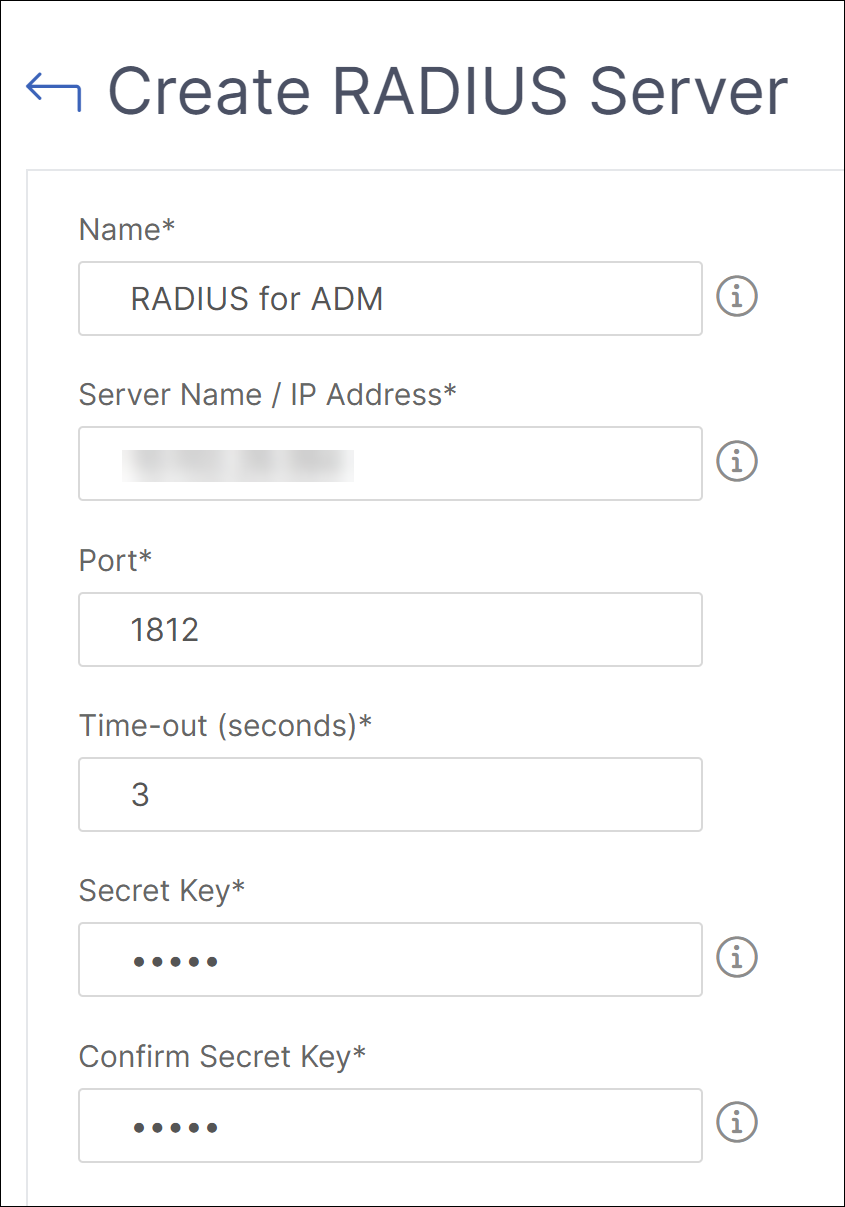
Sous Détails, spécifiez les paramètres suivants :
-
ID NAS – Spécifiez l’ID pour envoyer l’identifiant au serveur RADIUS
-
Identifiant du fournisseur de groupe – Spécifiez l’ID du fournisseur pour utiliser l’extraction de groupe RADIUS
-
Préfixe de groupe - Une chaîne qui précède les noms de groupe dans un attribut RADIUS pour l’extraction de groupe RADIUS
-
Type d’attribut de groupe – Spécifiez le type d’attribut pour l’extraction de groupe RADIUS
-
Séparateur de groupe – Une chaîne qui délimite les noms de groupe dans un attribut RADIUS pour l’extraction de groupe RADIUS
-
Identifiant du fournisseur d’adresse IP – L’ID du fournisseur dans RADIUS désigne l’adresse IP de l’intranet. Une valeur de 0 indique que l’attribut n’est pas codé par le fournisseur
-
Identifiant du fournisseur de mot de passe – Mot de passe d’ID du fournisseur dans la réponse RADIUS pour extraire le mot de passe de l’utilisateur
-
Type d’attribut d’adresse IP – Attribut d’adresse IP distante pour que RADIUS réponde
-
Type d’attribut de mot de passe – L’attribut de mot de passe pour que RADIUS réponde
-
Codage du mot de passe – Sélectionnez pap, chap, mschapv1 ou mschapv2 dans la liste. Cela indique comment les mots de passe doivent être codés dans les paquets RADIUS circulant du système vers le serveur RADIUS.
-
Groupe d’authentification par défaut – Groupe par défaut à choisir lorsque l’authentification réussit en plus des groupes extraits
Sélectionnez Comptabilité si vous souhaitez que l’appliance enregistre les informations d’audit avec le serveur RADIUS.
-
-
-
Cliquez sur Créer.
Le serveur RADIUS est maintenant configuré.
-
Activer les serveurs d’authentification externes.
Pour plus d’informations sur l’activation des serveurs d’authentification externes, consultez Activer les serveurs d’authentification externes et les options de secours.
Partager
Partager
Dans cet article
This Preview product documentation is Cloud Software Group Confidential.
You agree to hold this documentation confidential pursuant to the terms of your Cloud Software Group Beta/Tech Preview Agreement.
The development, release and timing of any features or functionality described in the Preview documentation remains at our sole discretion and are subject to change without notice or consultation.
The documentation is for informational purposes only and is not a commitment, promise or legal obligation to deliver any material, code or functionality and should not be relied upon in making Cloud Software Group product purchase decisions.
If you do not agree, select I DO NOT AGREE to exit.